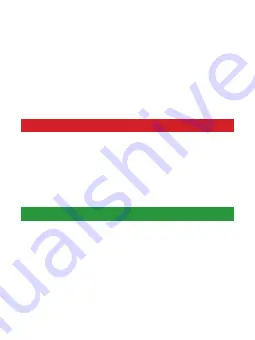
41
Merci d’avoir choisi ENER-J !
La satisfaction du client est notre priorité absolue, veuillez nous
faire part de vos impressions sur votre expérience. Heureux ? Nous
sommes très heureux que vous soyez satisfait de notre produit.
N’hésitez pas à exprimer votre nouvelle joie ! Partagez votre
expérience en rédigeant un compte rendu.
Vous n’êtes pas heureux ? Si vous n’êtes pas entièrement satisfait
de l’article que vous avez reçu, si vous avez des problèmes comme
des dommages ou des questions, veuillez nous contacter. Nous
répondons généralement dans les 24-48 heures.
Les produits doivent être installés conformément aux instructions
mentionnées dans ce manuel et aux codes électriques en vigueur,
notamment le Code national de l’électricité (NEC). Pour éviter
tout risque d’incendie, de choc électrique ou de blessure, il est
conseillé de confier l’installation à un électricien qualifié. Il est
également important que l’alimentation électrique soit coupée avant
l’installation ou la réparation du produit. Il est conseillé de conserver
le manuel pour référence ultérieure.
La fréquence Wi-Fi est de 2,4 GHz et non de 5 GHz (5 GHz
non pris en charge). Vous pouvez le faire en contactant votre
fournisseur de services à large bande et en demandant soit de
passer à 2,4GHz entièrement, soit de le diviser entre 2,4GHz et
5GHz.
Si, malgré la procédure décrite ci-dessus, vous ne parvenez
toujours pas à ajouter l’appareil, il est possible qu’un pare-feu sur
votre routeur Wi-Fi bloque la connexion de cet appareil à votre
routeur Wi-Fi. Dans ce cas, vous devrez désactiver le pare-feu,
ajouter ce dispositif en suivant le processus ci-dessus et, une fois le
dispositif ajouté, réactiver les pare-feu.
Attention
Veuillez noter
Summary of Contents for K10DW
Page 1: ...Wireless Switch Receiver Controller Installation Guide...
Page 15: ...14 1 Home Page...
Page 16: ...15 2 Add Device...
Page 17: ...16 3 Confirm Pairing...
Page 18: ...17 4 Finish Pairing...
Page 36: ...35 1 Page d accueil...
Page 37: ...36 2 Ajouter un dispositif...
Page 38: ...37 3 Confirmer l appariement...
Page 39: ...38 4 Couplage des finitions...
Page 57: ...56 1 Startseite...
Page 58: ...57 2 Ger t hinzuf gen...
Page 59: ...58 3 Kopplung best tigen...
Page 60: ...59 4 Paarung beenden...
Page 78: ...77 1 Home Page...
Page 79: ...78 2 Aggiungi dispositivo...
Page 80: ...79 3 Confermare l accoppiamento...
Page 81: ...80 4 Finire l accoppiamento...
Page 99: ...98 1 P gina de inicio...
Page 100: ...99 2 A adir el dispositivo...
Page 101: ...100 3 Confirmar el emparejamiento...
Page 102: ...101 4 Terminar el emparejamiento...








































